Otomatik kurtarma, bazı Office uygulamalarında kullanılabilen bir özellik, bir uygulama veya sistem kilitlenmesi durumunda dosyaları otomatik olarak kurtarmaya çalışır. Dosyanın bir kopyasını arka planda düzenli olarak kaydederek bunu yapar. Otomatik kurtarma varsayılan olarak bir kurtarma dosyasını 10 dakikada bir kaydeder.
Önemli: Otomatik Kurtarma 'yı kullanarak dosyalarınızı otomatik kaydetme (aşağıya bakın) veya 
Bazı durumlarda, bu otomatik kurtarma dosyalarının hangi sıklıkta kaydedildiğini ayarlayabilirsiniz. Örneğin, otomatik kurtarma 'yı her 5 dakikada bir kaydedecek şekilde ayarlarsanız, beklenmeyen kapatma olayında (örneğin, bir elektrik kesintisi gibi) her 10 veya 15 dakikada bir tasarruf etmek üzere ayarlandığından daha fazla bilgi kurtarabilirsiniz.
Dosyanızı el ile kaydederseniz, yaptığınız değişiklikleri kaydettiğiniz için önceki otomatik kurtarma dosyaları kaldırılır.
Otomatik kaydetme özelliği, dosyayı el ile kaydetmekle aynı şekilde dosyanızı otomatik olarak kaydeden, böylece hareket halindeyken kaydetme konusunda endişelenmenize gerek kalmaz. Mac 'te, Excel, Word ve Mac'te Microsoft 365 için PowerPoint aboneleriyle Otomatik Kaydet kullanılabilir. Otomatik kaydetme açıkken otomatik kurtarma dosyaları nadiren gereklidir.
Daha fazla bilgi için bkz: otomatik kaydetme nedir?
Otomatik Kurtarma tarafından kaydedilen dosyayı kurtarma
Normalde uygulama, otomatik kurtarma dosyasının varolduğunu ve otomatik olarak açılmasını algılayarak, uygulamayı bir sonraki açışınızda veya beklenmeyen başka bir kapanmadan uygulamayı otomatik olarak kurtarır. Kurtarılan dosyayı korumak istiyorsanız, dosyayı kapatmadan veya düzenlemeden hemen kaydetmeniz gerekir.
Bilgisayarınızda otomatik kurtarılan dosyaları bulmak istiyorsanız, bulucu 'ye geçip Git 'ı tıklatın > klasöre gidin (veya SHIFT + COMMAND + G) ve aşağıdaki tablodan uygun klasör yolunu girin. <Kullanıcı adı> Değiştir:
|
Excel |
/Users/<kullanıcıadı>/Library/Containers/com.microsoft.Excel/Data/Library/Application desteği/Microsoft |
|
PowerPoint |
/Users/<kullanıcıadı>/Library/Containers/com. Microsoft. PowerPoint/Data/Library/Preferences/otomatik kurtarma |
|
Word |
/Users/<kullanıcıadı>/Library/Containers/com. Microsoft/Data/Library/Preferences/otomatik kurtarma |
Notlar:
-
Otomatik Kurtarma klasörü gizli bir klasördür, bu nedenle yalnızca Bulucu 'de gezinmeye çalışırsanız göremezsiniz. Klasöre git aracını kullanın ve bunu çözmek için tam yolu girin.
-
Bir dosyayı kapatıp kaydetme'yi tıklatırsanız, Office her şeyin düzgün olduğunu ve otomatik kurtarma dosyasının gerekli olmadığını varsaydığından otomatik kurtarma dosyası silinir.
Word veya PowerPoint 'te otomatik kurtarma dosyalarının otomatik olarak kaydedilme biçimini değiştirme
Not: Excel 'de 16,38 sürümünden başlayarak otomatik kurtarma kaydetme aralığını ayarlayamazsınız. Excel, dosyaları, çalışmanızı kesintiye uğratan şekilde kaydetmeden en iyi şekilde kurtarmak için aralığı otomatik olarak en iyi duruma getirir.
-
Word veya PowerPoint menüsünde Tercihler'e tıklayın.
-

-
Otomatik Kurtarma bilgilerini kaydet kutusunda, programın belgeleri ne sıklıkta kaydetmesini istediğinizi girin.
Otomatik Kurtarma dosyalarının Word 'de kaydedileceği yeri değiştirme
Not: Otomatik Kurtarma dosyası konumu Excel veya PowerPoint 'te değiştirilemez. Bu uygulamalar otomatik kurtarma dosyaları, yukarıda listelenen klasörlerde depolanır.
-
Word menüsünde Tercihler’e tıklayın.
-
Kişisel ayarlar'ın altında Dosya konumları

-
Dosya konumları’nın altında Dosyaları Otomatik Kurtar’a tıklayın ve sonra da Değiştir’e tıklayın.
-
Dosyaların otomatik olarak kaydedilmesini istediğiniz konumu bulun ve Aç’a tıklayın.
Word'de bozuk dosyadaki metni kurtarma
-
Word menüsünde Tercihler’e tıklayın.
-
Yazma ve yazım denetleme araçlarıaltında genel

-
Açılışta dosya biçimi dönüştürmesini onayla onay kutusunun seçili olduğundan emin olun ve Genel iletişim kutusunu kapatın.
-
Dosya, Aç'a tıklayın.
-
Sağ alt kısımdaki Aç menüsünde Metin Kurtar'ı seçin.
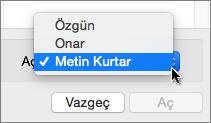
-
Belgeyi açın.
Otomatik olarak kaydedilen veya kurtarılan dosyayı bulma
Uygulamayı bir sonraki açışınızda, Otomatik Kurtarma klasöründeki dosyalar En Son Öğeyi Aç listesinde görüntülenir. Ya da bu dosyaları , > git 'e giderek bulabilirsiniz (veyaSHIFT + COMMAND + g) ve "/Users/kullanıcıadı/Library/Application Support desteği/Microsoft/Office/Office 2011 otomatik
Not: Dosyayı kapatır ve Kaydetme’ye tıklarsanız, dosya Otomatik Kurtarma klasöründen silinir.
Word
Aşağıdakilerden herhangi birini yapın:
Dosyaların otomatik olarak kaydedilme sıklığını değiştirme
-
Word menüsünde Tercihler’e tıklayın.
-
Çıkış ve paylaşım'ın altında

-
Bilgileri şu sıklıkta Otomatik Kaydet veya Otomatik Kurtar kutusunda, Word’ün belgeleri ne sıklıkta kaydetmesini istediğinizi girin.
Dosyaların otomatik olarak kaydedileceği yeri değiştirme
-
Word menüsünde Tercihler’e tıklayın.
-
Kişisel ayarlar'ın altında Dosya konumları

-
Dosya konumları’nın altında Dosyaları Otomatik Kurtar’a tıklayın ve sonra da Değiştir’e tıklayın.
-
Dosyaların otomatik olarak kaydedilmesini istediğiniz konumu bulun ve Seç’e tıklayın.
Bozuk dosyadaki metni kurtarma
-
Word menüsünde Tercihler’e tıklayın.
-
Yazma ve yazım denetleme araçlarıaltında genel

-
Açılışta dönüşümleri onayla onay kutusunun seçili olduğundan emin olun ve Tamam’a tıklayın.
-
Standart araç çubuğunda

-
Etkinleştir açılır menüsünde Herhangi Bir Dosyadan Metin Kurtar’a tıklayın.
-
Belgeyi açın.
PowerPoint
Aşağıdakilerden herhangi birini yapın:
Dosyaların otomatik olarak kaydedilme sıklığını değiştirme
-
PowerPoint menüsünde Tercihler’e tıklayın.
-

Excel
Aşağıdakilerden herhangi birini yapın:
Dosyaların otomatik olarak kaydedilme sıklığını değiştirme
-
Excel menüsünde Tercihler’e tıklayın.
-
Paylaşım ve gizlilikaltında

-
Bilgileri şu sıklıkta Otomatik Kaydet veya Otomatik Kurtar onay kutusunu seçin ve sonra Excel’in çalışma kitaplarını ne sıklıkta kaydetmesini istediğinizi girin.











